Win11系统安装方式有很多,如通过系统推送安装、安装助手安装等等,但是有网友不知道Win11安装助手怎么使用,下面教下大家Win11安装助手升级Win11正式版系统教程。
Win11 22526.1000(rs_prerelease) V2022.01 [电脑系统]
Win11 22526 1000(rs_prerelease) V2022 01是微软凌晨发布最新Win11 Dev预览版,此次更新增加了对宽带语音支持和尝试索引更多文件位置,这里小编为大家带来带来最新版本镜像下载,喜欢快来下载吧!
Win11安装助手升级Win11正式版教程
1、在电脑硬件符合安装Windows11前提下,打开微软官网:https://www.microsoft.com/zh-cn/software-download/windows11。找到Windows11安装助手点击下载安装。
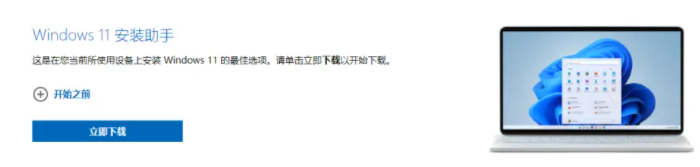
2、安装完成后打开,按照提示阅读一些条款(建议自己认真阅读),接受并进行下一步。
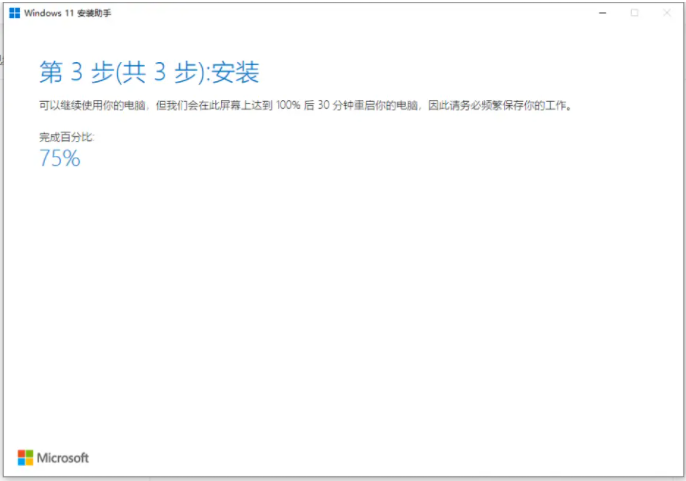
3、然后按照提示立即重新启动电脑,开始进入安装windows11步骤,安装过程会比较久些,耐心等待完成。
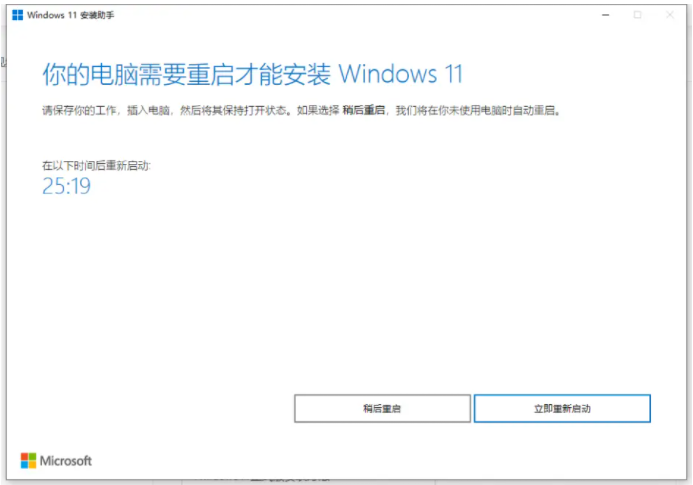
4、期间可能会重启多次,重启开机后进入win11系统后,会有一些简单设置,比如设置语言,登录微软账号等等,大家按照提示操作就可以了。
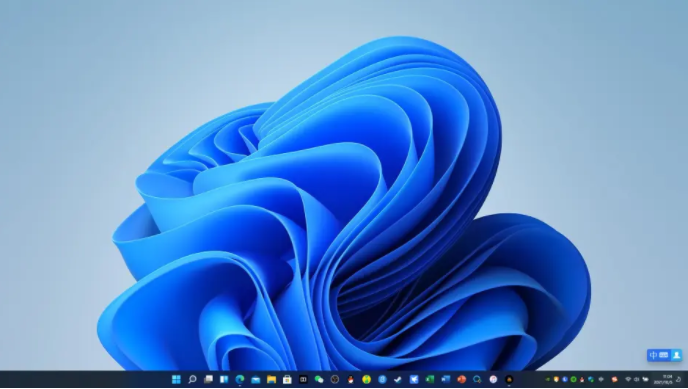
5、不过有些网友也有Win11安装助手升级失败情况,其实这个是比较常见问题。这个有可能是硬件配置等原因不符合要求导致,如果想要继续使用Win11话,你可以在本站下载Win11系统,一键安装即可快速使用!





